显卡风扇,图文详解怎么调节显卡风扇转速
- 2018-06-28 12:06:00 分类:win7
对于电脑新手而言,可能对显卡风扇转速调节的方法并不是很清楚,这就需要平时多了解些这方面的知识了。那么显卡风扇转速调节方法是什么呢?很多的用户都不知道该怎么去?下面,小编给大家分享调节显卡风扇转速的经验。
最近有电脑用户反应,自己的电脑显卡风扇转速越来越高,而且风扇的声音还特别的响,显卡风扇的运转速度一直备受大家的关注,如果运转的速度太快,很容易是电脑处于崩溃状态,那么怎么调节显卡风扇转速呢?下面,小编给大家带来了调节显卡风扇转速的图文。
怎么调节显卡风扇转速
选择系统和安全。
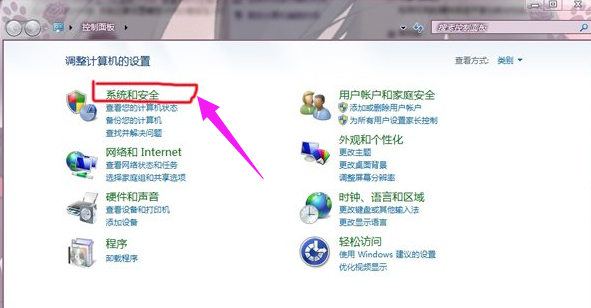
显卡示例1
选择电源选项。
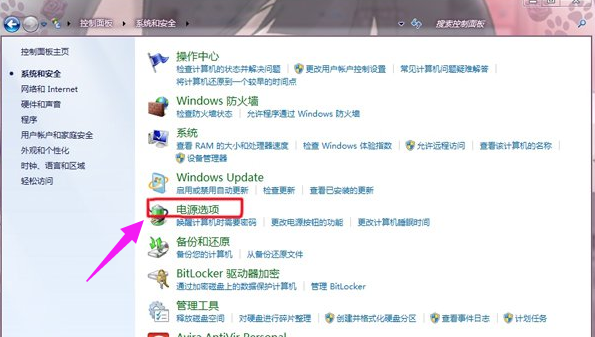
显卡示例2
选择高性能→选择更改计划设置。
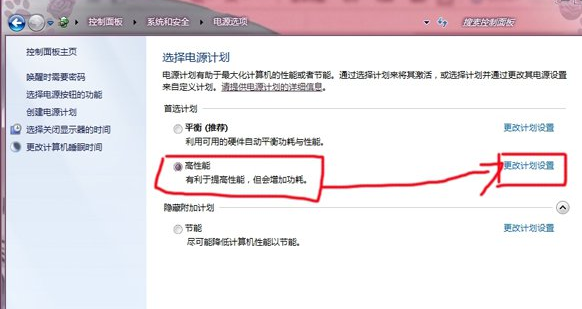
调节风扇转速示例3
选择高级电源设置。
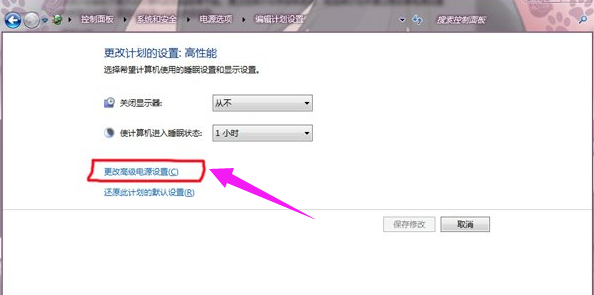
风扇示例4
选择高性能→选择子选项拓展开来可以进行详细的设置。
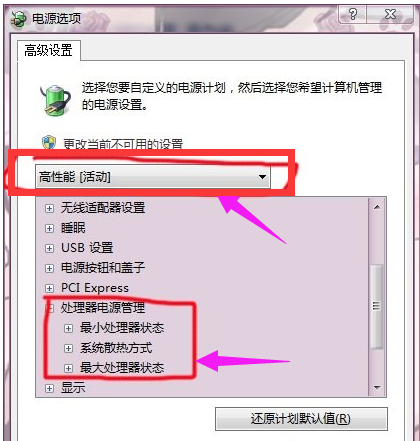
调节风扇转速示例5
散热方式分为主动和被动,主动模式是指转速一直保持在一个相对较高的转速,被动模式是只有在CPU的热量较高的时候才加快转速。
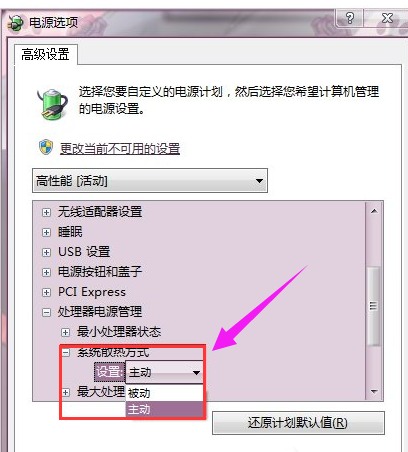
显卡风扇示例6
以上就是调节显卡风扇转速的经验。